楽天モバイルを契約すると、会員ページ(メンバーズステーション)を使う事ができます。しかし、マイページがどこにあるのか?何が出来るのか分かりにくいです。
ここでが楽天のマイページのログイン方法や何が出来るのかを解説していきます。
目次
1.楽天モバイルのマイページにログインする方法
1.2楽天IDとパスワードを使う
1.3SIM電話番号を使う
2.メンバーズステーションで出来ること
3.メンバーズステーションの一例
3.1オプションサービスのSIM申請の方法
3.2クレジットカード情報の変更
3.3オプション解約申請
3.4 利用明細の確認
3.5 MNP予約番号発行・確認
4.各キャンペーンが開催されていることも
目次
楽天モバイルのマイページにログインする方法
楽天モバイルのメンバーズステーションへのログイン方法は以下の3つがあります。
- 楽天IDとパスワードを使う
- SIM電話番号を使う
- 楽天モバイルSIMアプリを使う
楽天モバイルSIMアプリは厳密にはメンバーズステーションではありません。しかし、現在の通信使用量や契約明細・契約内容の確認・変更を行う事ができ、メンバーズステーションと遜色なく利用する事ができます。
しかし、オプションの追加は楽天モバイルSIMアプリで行う事ができません。
楽天IDとパスワードを使う
楽天市場等の楽天サービス共通のIDになります。サイトより楽天IDとパスワードを入力する事でログインが可能になります。
SIM電話番号よりも容易に可能なので、通常でしたらこの方法でログインすることをお勧めします。
メンバーズステーションのURLも記載するので、ブックマークしておくと便利です。
SIM電話番号を使う
SIM電話番号は楽天モバイルの電話番号でログインを行う方法です。
もし電話番号を覚えていない場合は以下の方法で確認する事ができます。
【Androidの場合】
アプリの一覧→「設定」→「端末情報」→「SIMのステータス」または「端末の状態」【iPhoneの場合】
「設定」→「電話」
また、楽天モバイルの電話番号ではなくraから始まる13桁のユーザーIDでもログインを行う事ができます。なおSIM電話番号のパスワードは楽天モバイル申し込み時に入力したパスワードになります。
メンバーズステーションで出来ること
メンバーズステーションでできる事として以下のオプションサービス・登録情報の変更・利用料金の確認が挙げられます。
ここではメンバーズステーションでできる事を羅列します。
オプションサービス
- 楽天メール
- 楽天でんわ
- データシェア
- スマホ操作遠隔サポート
- 音声付加サービス
- データ復旧サービス
- 楽天モバイルWi-Fi
- 楽天モバイル i- フィルター
- データチャージ
- 楽天マガジン
- Rakuten パーリーグTV
- 機種変更
- アクセサリー購入
- SIM交換申請
- オプション解約申請
登録情報
- ご契約者様情報
- 連絡先メールアドレス
- クレジットカード情報
- 口座振替情報
- MNP予約番号発行・確認
- 接続先情報
- パスワード変更
- 高速通信ON/OFF機能の設定
- 楽天モバイルキャリア決済設定
- 楽天スーパーポイント支払い設定
- 楽天モバイル解約申請
利用明細
各月の料金の確認、楽天スーパーポイント支払い設定
楽天モバイルは他大手キャリアと異なり店舗数が少ないです。そのため、オプションの申し込みや契約内容の確認を自ら行っていく必要があります。
ここでは、オプションサービスのSIM交換申請と、登録情報のクレジットカード情報の変更、オプション解約申請、利用明細の確認を例に見てみましょう。
この手順はiPadなどのタブレットでの操作になります。
メンバーズステーションの使い方一例
まず、ログイン→トップページまで進みます。
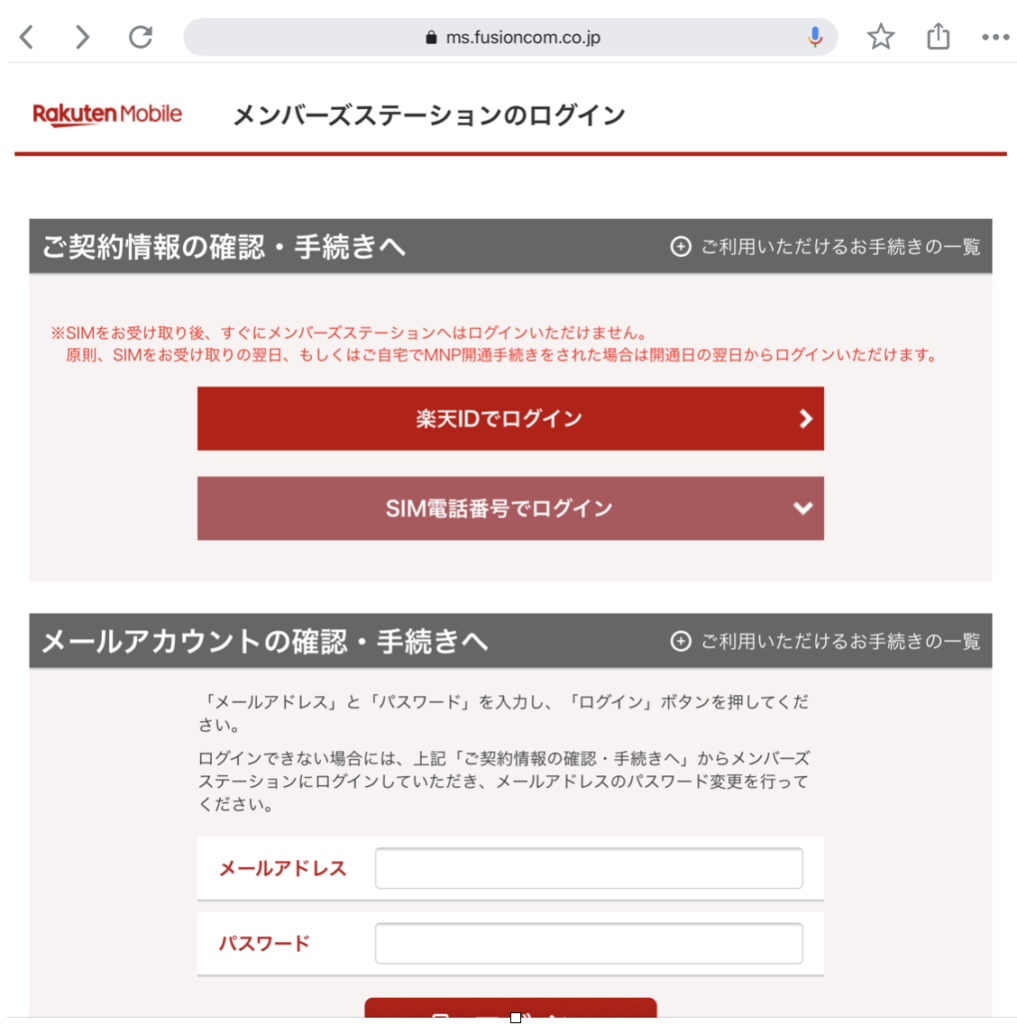
1. 楽天IDもしくはSIM電話番号番号でログイン

ここから、以下の事を一例として行っていきます。
・オプションサービスのSIM申請
・クレジットカード情報の変更
・オプション解約申請
・利用明細の確認
・MNP予約番号発行・確認
SIM申請は画像をつけて説明いたします。
オプションサービスのSIM申請の方法

1.ログイン後に下へスクロールし、「オプションサービスの申し込み一覧」を確認。「SIM交換申請」をタップします。

2.SIM交換申請のページに移動したら、「お客様様連絡先情報・送付先情報」を確認します。間違いなければ、交換理由と該当するSIMサイズを選択します。交換理由と該当するSIMサイズに間違いがなければ確認画面をタップします

3.内容を確認し、「お申し込み」へをタップします。
※交換前のSIMカードは返却する必要ががあります。交換に応じない場合、SIMカード損害金を賠償される可能性があります。
※SIM交換料は税抜き3000円となります。
クレジットカード情報の変更
1.メンバーズステーションにログイン後、下にスクロールし「登録情報・設定変更」を確認し、「クレジットカード情報」をタップします。
2.「クレジットカード情報の画面」が表示されたら、楽天カードもしくはVISA・master・JCB等のクレジットカードを手元に置きながら、新しいクレジットカード情報を入力します。
3.入力が終われば「確認画面」をタップし、間違いなければ申し込みを行います。
※カードの変更を行っても締め日によっては変更前のカードで決済となる場合があります。
※メンバーズステーションのでのカード変更は、楽天モバイルのカード登録になります。楽天会員情報に反映されるわけではありません。
オプション解約申請
1.ログイン後に下へスクロールし、「オプションサービスの申し込み一覧」を確認します。「オプション解約申請」をタップします。
2.「楽天モバイルオプション解約手続き」ページに移動しましたら、再度下へスクロールし、「オプションサービス解約手続きへ」をタップします。
3.「オプションサービス解約申請」ページに移動しましたら、契約している楽天モバイルユーザーIDとご契約者の名前を確認します。間違いがなければ現在契約しているオプションサービスで解約を希望するオプションサービスを選択します。
なお、解約日時によって何月の末日で解約されるのが分かるようになっています。
利用明細の確認
1.これまでと同様に下へスクロールし、「利用明細」をタップします。
2.「利用明細」ページに移動したら、過去12か月分の各月ご利用明細が確認できます。下へスクロールし、現在の登録内容(ログインユーザーID・請求先名・住所・お支払い方法)を確認し、間違いがなければ、確認したい請求年月を確認します。
※楽天スーパーポイント支払い設定もこのページで設定することができます。「現在の登録内容」で楽天スーパーポイント支払い設定で「変更する」をタップすることで、全てのポイントを使うのか、一部のポイントを使うのか等を設定する事ができます。
MNP予約番号発行・確認
1.これまでと同様に下へスクロールし、登録情報・設定変更の欄で「MNP予約番号発行・確認」をタップします。
2.「MNP予約番号発行・確認」ページへ移動したら、現在の電話番号を確認し問題なければMNP転出予約番号の発行を行います。
3.楽天モバイル側としてもMNPによる転出は避けたいため、何度か引き止めるようなページが表示されたりアンケートを求められる事があります。気にせずに発行手続きへ進めていきます。
4.各キャンペーンが開催されていることも
メンバーズステーションのトップページには目立つように各キャンペーンが記載されています。
月によってキャンペーン内容は異なりますが、2回線以降にキャッシュバックが貰えるプラス割や楽天ひかり申込み時に特典を貰えるキャンペーンは継続されているようです。
楽天モバイルの回線を増やす事や固定回線等の他サービスを利用する事を検討している場合は、メンバーズステーションのキャンペーンを活用しても良いのではないでしょうか?
